如何利用键盘截图键实现屏幕截图 利用键盘截图键实现屏幕截图的方法
时间:2017-07-04 来源:互联网 浏览量:
今天给大家带来如何利用键盘截图键实现屏幕截图,利用键盘截图键实现屏幕截图的方法,让您轻松解决问题。
我们知道,对于屏幕截图,QQ软件可以通过快捷键Ctrl+Alt+A来实现,一些浏览器和专用的截屏软件也可以实现,但是,怎样利用键盘截图键实现屏幕截图呢,下面我们来学习一下具体方法如下:
1找到键盘上自带的截屏键,如PrtSc、PrScrn、print Scr Sysrq等,都是屏幕截图键,只不过不同的键盘写法不同
2如果要进行全屏截图,就直接按下键盘上的截屏键
 3
3如果只想对当前活动窗口进行截屏,就在按下Alt键的同时按下截屏键(Alt+截屏键)
 4
4此时,屏幕已被截取下来,但是我们却不知道在哪里找到它,没关系,我们打开电脑中的画图软件或者word文档,再按下Ctrl+V键,就会出现刚刚截取好的图片
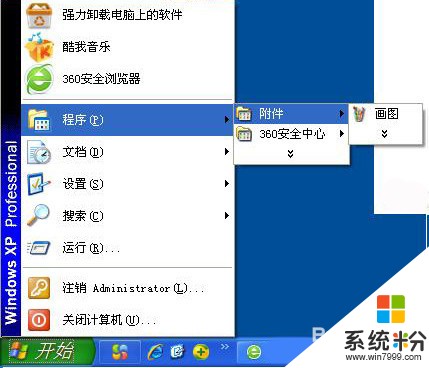

 5
5最后,我们通过画图软件的保存图像功能将该图保存,也可以在word文档中右单击该图片选择另存为图片进行保存,保存时注意可通过【保存类型】下拉菜单选择图片类型,一般选择.jpg格式

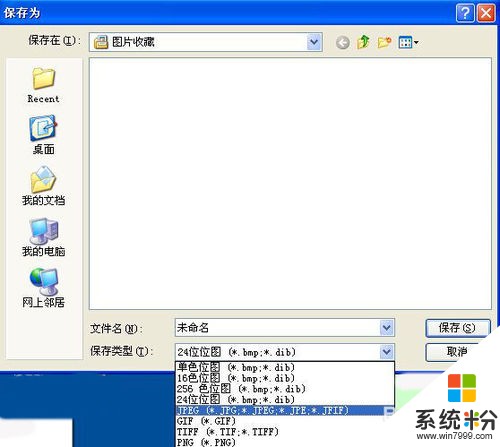
以上就是如何利用键盘截图键实现屏幕截图,利用键盘截图键实现屏幕截图的方法教程,希望本文中能帮您解决问题。
我要分享:
上一篇:怎样用键盘上的Print Screen Sysrq键截图 用键盘上的Print Screen Sysrq键截图的方法
下一篇:怎样下载并在您的黑莓手机安装主题 下载并在您的黑莓手机安装主题的方法
相关教程
- ·怎样用屏幕拷贝键做屏幕截图? 用屏幕拷贝键做屏幕截图的方法有哪些
- ·如何不使用截图工具使用键盘截图 不使用截图工具使用键盘截图的方法
- ·如何拷屏幕截图 怎么用屏幕拷贝键截取屏幕
- ·电脑怎样实现一键截图? 电脑实现一键截图的方法?
- ·怎样用键盘上的Print Screen Sysrq键截图 用键盘上的Print Screen Sysrq键截图的方法
- ·电脑怎样截屏(快捷键截图) 电脑截屏的方法有哪些(快捷键截图)
- ·戴尔笔记本怎么设置启动项 Dell电脑如何在Bios中设置启动项
- ·xls日期格式修改 Excel表格中日期格式修改教程
- ·苹果13电源键怎么设置关机 苹果13电源键关机步骤
- ·word表格内自动换行 Word文档表格单元格自动换行设置方法
